
Profesyonel kalitede fotoğraflar çekmek için iPhone'unuzun kamerasında Portre modunu kullanmanın püf noktaları.
İPhone'un Portre modu iPhone 7 Plus'ta piyasaya sürüldüğünde, profesyonel bir SLR kamerada yapabileceğiniz gibi sığ alan derinliği ile portre çekmenin etkisini taklit eden ilk akıllı telefon oldu.
Artık birçok iPhone modeli bu özellikle portre çekmenize izin veriyor. İPhone'unuz iki ayrı fotoğraf (biri nesneniz diğeri arka plan) çekip bunları yapay zeka kullanarak birleştirdiği için en az iki kamera lensine ihtiyaç duyar.
Portre modunu hangi iPhone'lar kullanabilir?
Portre modunu birçok iPhone'daki Kamera uygulamasında bulabilirsiniz. Şu anda uyumlu cihazların listesi:
- iPhone 7 Artı
- iPhone 8 Plus
- iPhone X, iPhone XR, iPhone XS ve iPhone XS Max
- iPhone 11, iPhone 11 Pro ve iPhone 11 Pro Max
- iPhone SE (2. nesil, 2020)
- İPhone X veya sonraki bir modeline sahipseniz, selfie çekmek için Portre modunu da kullanabilirsiniz.
İPhone'da Portre modu nasıl kullanılır
1. Kamera uygulamasını başlatın ve ardından "Porte" yi seçmek için ekranın alt kısmındaki menüye dokunun veya kaydırın.
2. Çekim için hazır olduğunu belirtmek için aydınlatma modu sarıya dönene kadar bekleyin. Varsayılan aydınlatma modu Doğal Işıktır, ancak diğer seçenekler arasında geçiş yapabilirsiniz. Hangisini seçerseniz seçin, sararmasını bekleyin.
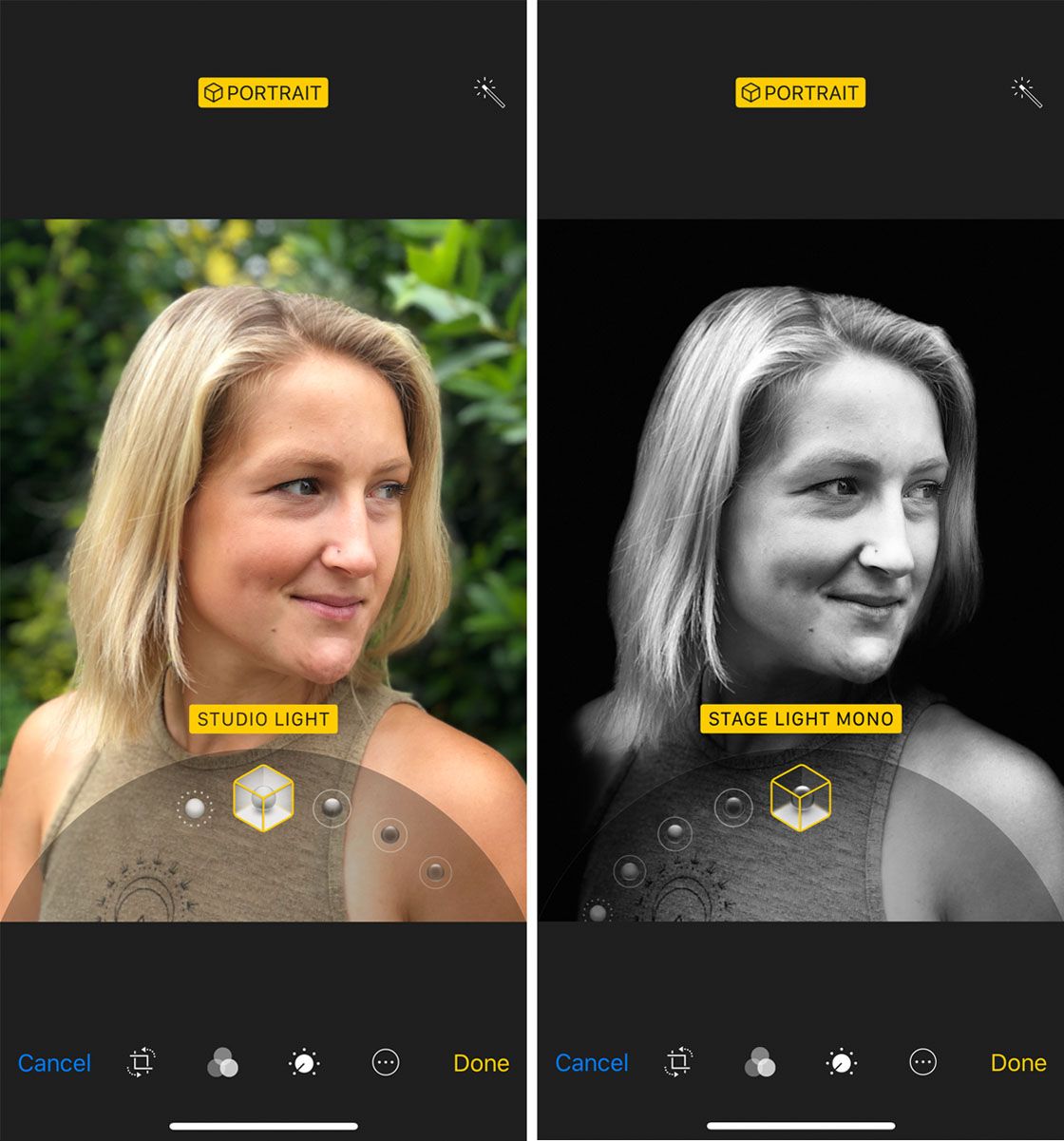
3. iPhone X veya sonraki bir modeline sahipseniz, selfie çekmek için ön kameraya geçebilirsiniz.
4. Resmi çekmek için dairesel Deklanşör düğmesine dokunun.
Yeterli ışığınız yoksa veya konu ile arka plan arasında yeterli kontrast yoksa, Kamera uygulaması, kompozisyonunuzu nasıl değiştireceğinize dair tavsiyeler içeren ekranın üst kısmında bir mesaj görüntüleyebilir.
Portre fotoğrafta alan derinliği nasıl ayarlanır?
Portre modundaki bir fotoğrafın sihirli bileşeni, jilet keskinliğinde bir nesneye odaklanmamış bir arka plana sahip olma yeteneğidir. Bir SLR kamera ile, f2 veya f4 gibi küçük bir f numaralı bir diyafram açıklığı kullanarak bu efekti elde edersiniz. İPhone, daha sonra diyaframı ayarlamanıza izin verir.
1. Fotoğraflar uygulamasını başlatın ve düzenlemek istediğiniz Portre modu fotoğrafını bulun.
2. Ekranın sağ üst köşesindeki "Düzenle" ye dokunun.
3. Ekranın sol üst tarafında fotoğrafla ilişkili f numarasını görmelisiniz. Ona dokunun.
4. Fotoğrafın alt kısmında, fotoğraf için mevcut tüm f sayılarının bulunduğu bir kaydırıcı görmelisiniz. Sola veya sağa kaydırın ve arka planın nasıl değiştiğini izleyin. Daha küçük f sayıları arka planı daha bulanık hale getirirken, daha büyük sayılar daha net hale getirir.
5. Memnun olduğunuzda "Bitti" ye dokunun. İstediğiniz zaman bu ekrana dönebilir ve alan derinliğini değiştirebilirsiniz.
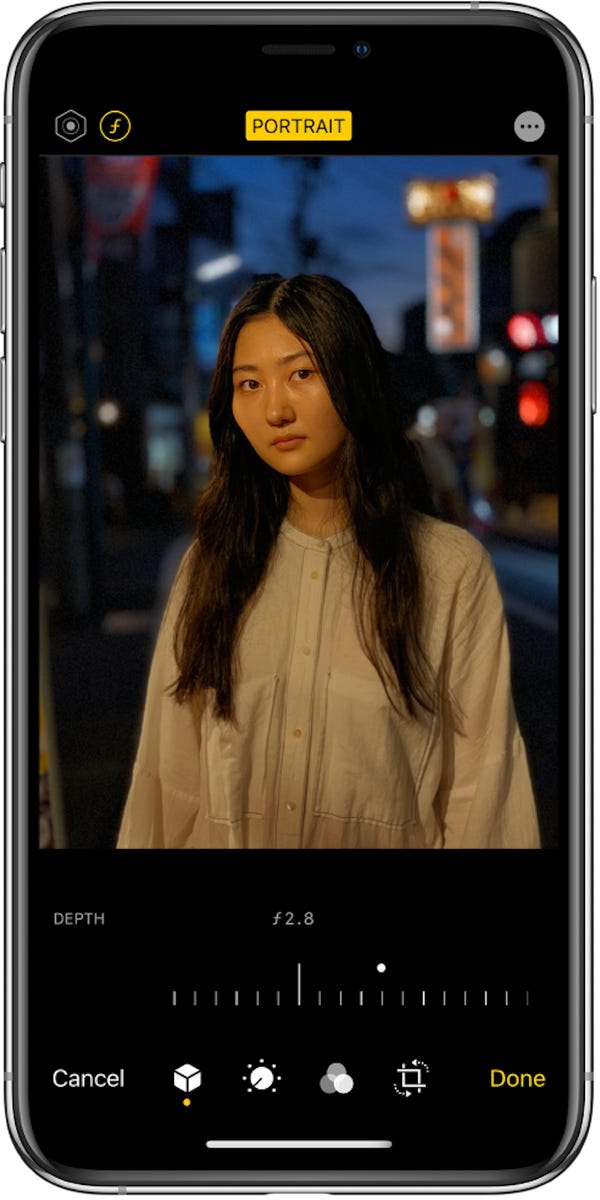
Bir fotoğraftaki Portre modu nasıl iptal edilir?
Bir fotoğraftan portre efektini kaldırmak kolaydır. Aslında, istediğiniz zaman açıp kapatabilirsiniz.
1. Fotoğraflar uygulamasını başlatın ve düzenlemek istediğiniz Portre modu fotoğrafını bulun.
2. Ekranın sağ üst köşesindeki "Düzenle" ye dokunun.
3. Ekranın üst kısmında "Portre" etiketini görmelisiniz. Portre modunu kapatmak için, ona dokunun ve siyah arka plan üzerinde beyaz metne dönüşecektir. Bu fotoğraf için Portre modunu tekrar açmak için, tekrar dokunun, sarıya dönmelidir.
Yazarın Diğer Yazıları
- Masanızın Seviyesini Yükseltin: Çift Monitör Kurulumunuzu Geliştirmenin 8 Yolu
- Neden Bir VPN'e İhtiyacınız Var ve Doğru Olanı Nasıl Seçersiniz?
- iOS 16'da iPhone'unuzun Kilit Ekranını Nasıl Düzenlersiniz?
- Apple'ın Canlı Metni: Bir Fotoğraftan veya Videodan Nasıl Kopyalanır ve Yapıştırılır
- Kısa ve Uzun Vadede Daha Üretken ve Verimli Olmak İçin 11 İpucu
 Cihan Yılmaz
Cihan Yılmaz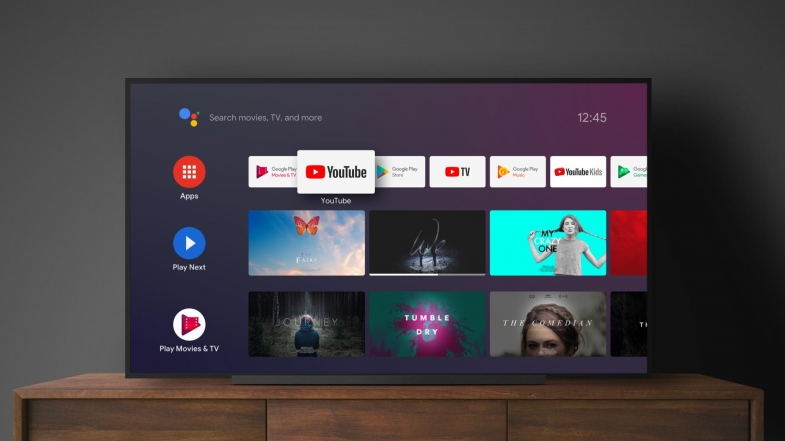
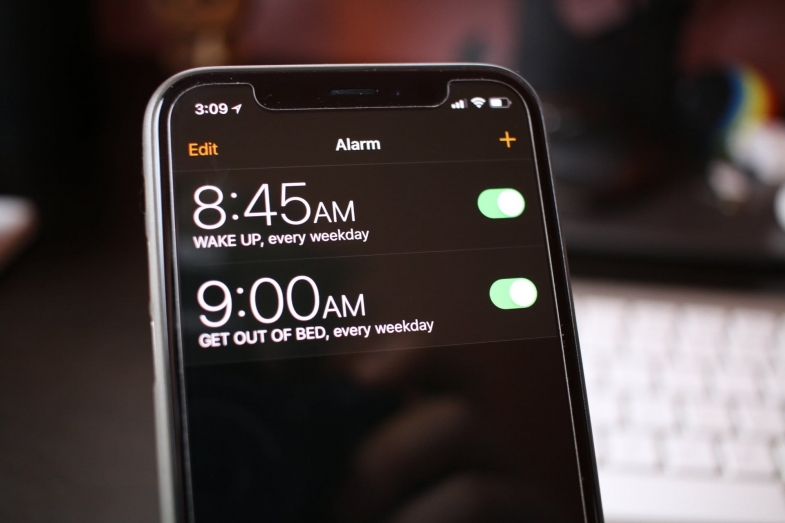

Yorumlar
Bu içerik ile ilgili hiç yorum yazılmamış. İlk yorum yapan sen ol.
Yorum Yazın